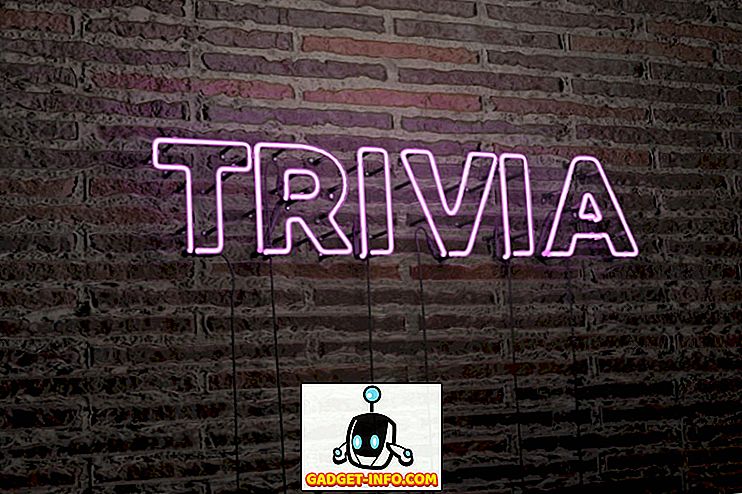कभी देखा है कि विंडोज 10 को बूट करने से कोई स्टार्टअप साउंड नहीं चलता है? हां, आपने उसे सही पढ़ा है। स्टार्टअप टोन, जो विंडोज के कई संस्करणों पर मौजूद था, माइक्रोसॉफ्ट द्वारा विंडोज 10 से जाने दिया गया था। हालांकि आप कुछ सेटिंग्स को बदलकर अपने सिस्टम को स्टार्टअप साउंड प्ले कर सकते हैं, लेकिन आप क्या कर सकते हैं इसके बजाय एक कम्प्यूटरीकृत कस्टम वॉयस संदेश चलाएं । हां, यह सही है, आप अपने विंडोज पीसी को शुरू करने के लिए हर बार आपका स्वागत करने के लिए एक अनुकूलित आवाज संदेश सेट कर सकते हैं। तो, आगे किसी भी हलचल के बिना, आप विंडोज 10 स्टार्टअप पर खेलने के लिए एक कस्टम वॉइस संदेश कैसे सेट कर सकते हैं:
अपने विंडोज 10 सिस्टम को स्टार्टअप पर एक कस्टम वॉयस मैसेज चलाने के लिए, आपको नोटपैड में एक विज़ुअल बेसिक स्क्रिप्ट बनाने की आवश्यकता है। यह उतना मुश्किल नहीं है जितना यह लग सकता है। हम आपको सबसे आसान तरीके से इसे पूरा करने में मदद करने के लिए चरणों के माध्यम से मार्गदर्शन करेंगे:
नोट : मैंने इस विधि को विंडोज 10 पीसी पर आजमाया था, लेकिन इसे पुराने विंडोज संस्करणों जैसे 8.1, 8 और 7 पर भी काम करना चाहिए।
1। सबसे पहले, नोटपैड खोलें । आप इसे या तो स्टार्ट मेनू में नोटपैड के लिए खोज कर सकते हैं या उद्धरण चिह्नों के बिना रन कमांड लाइन में "नोटपैड" टाइप करके।
2. अब, केवल खाली नोटपैड फ़ाइल में निम्न पंक्तियों को कॉपी और पेस्ट करें :
मंद भाषण
आपका स्वागत है = "आपका स्वागत है, क्षितिज"
सेट भाषण = CreateObject ("sapi.spvoice")
speech.speak स्वागत है
आप अपनी पसंद के संदेश के साथ "वेलकम, क्षितिज" संदेश को बदल सकते हैं । बस उद्धरण चिह्नों को शामिल करना न भूलें।

3. अब आप फाइल को सेव कर सकते हैं। इसे किसी भी नाम से सहेजें, लेकिन सुनिश्चित करें कि आप इसे एक्सटेंशन के साथ सहेजते हैं । यदि आप इस फ़ाइल को अभी खोलने का प्रयास करते हैं, तो आपको अपना कस्टम संदेश सुनना चाहिए।
4. स्टार्टअप पर इस संदेश को चलाने के लिए, आपको इस फाइल को विंडोज स्टार्टअप फ़ोल्डर में ले जाना होगा । आप ऐसा कर सकते हैं कि रन कमांड को खोलकर (या विंडोज + आर दबाकर) और उद्धरण चिह्नों के बिना " शेल: स्टार्टअप " टाइप करें।

यह स्टार्टअप फ़ोल्डर खोलना चाहिए। अब आप अपनी फाइल को इस फोल्डर में ले जा सकते हैं ।

5. यह बात है! अब, अगली बार जब आप विंडोज पर लॉग इन करते हैं, तो आपको अपना कस्टम स्वागत संदेश सुनना चाहिए। बिल्कुल सटीक?
विंडोज स्टार्टअप पर वॉयस मैसेज चलाएं
अब जब आप जानते हैं कि विंडोज 10 स्टार्टअप पर कस्टम वॉयस मैसेज कैसे सेट किया जाता है, तो आप आगे बढ़ सकते हैं और इसके साथ प्रयोग करना शुरू कर सकते हैं। कंप्यूटर को अपना कस्टम वॉइस मैसेज चलाएं और इसे अपने दोस्तों के सामने दिखाएं। क्या कोई अन्य विंडोज ट्रिक्स हैं जो आप हमारे साथ साझा करना चाहते हैं? हमें नीचे टिप्पणी अनुभाग में बताएं?